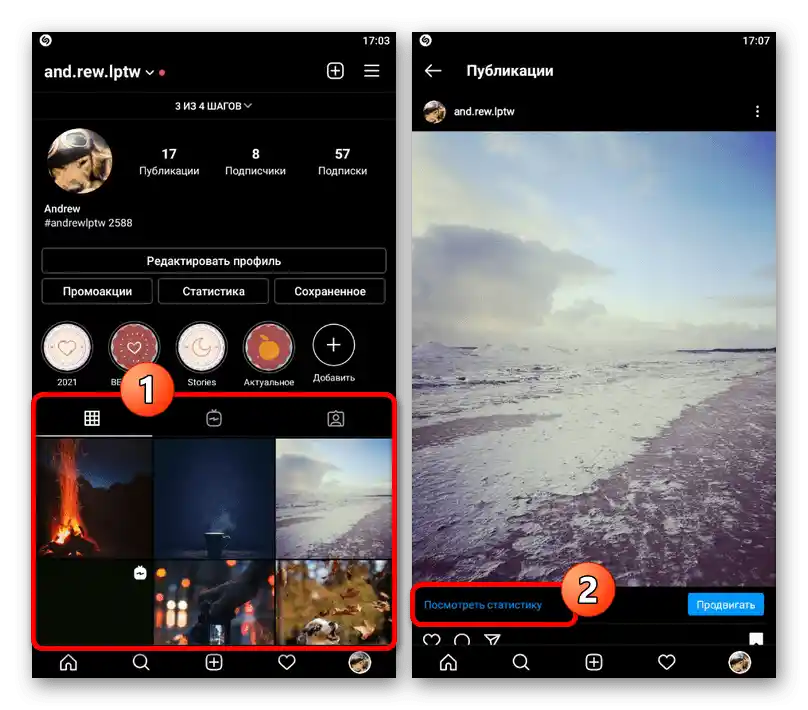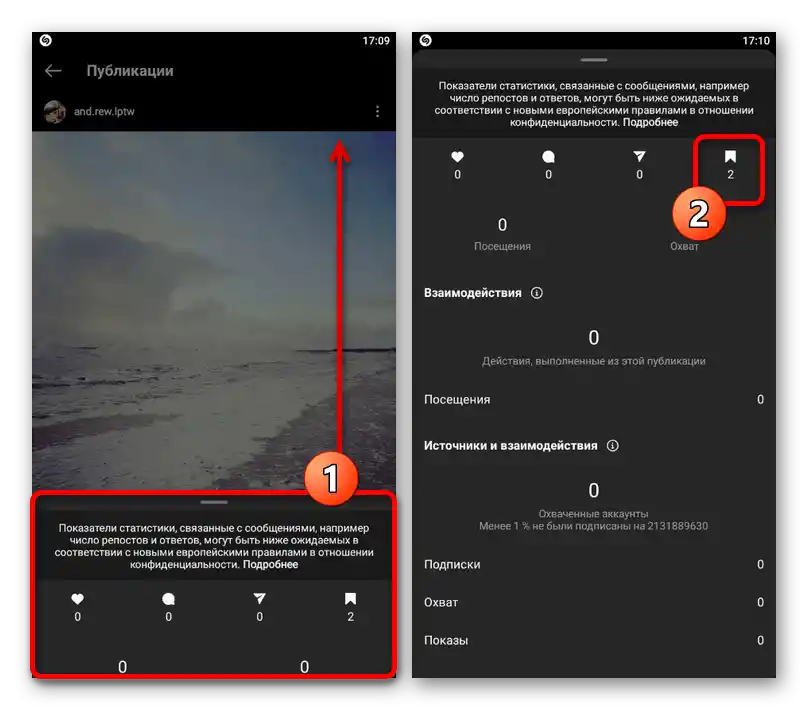Obsah:
Dôležité informácie
Predtým, ako prejdete k oboznámeniu sa s návodom, je dôležité venovať pozornosť tomu, že v súčasnosti nie je možné na Instagrame sledovať konkrétnych používateľov, ktorí si uložili vaše publikácie. Jediným dostupným riešením je oboznámenie sa so štatistikou záznamov v profesionálnom účte.
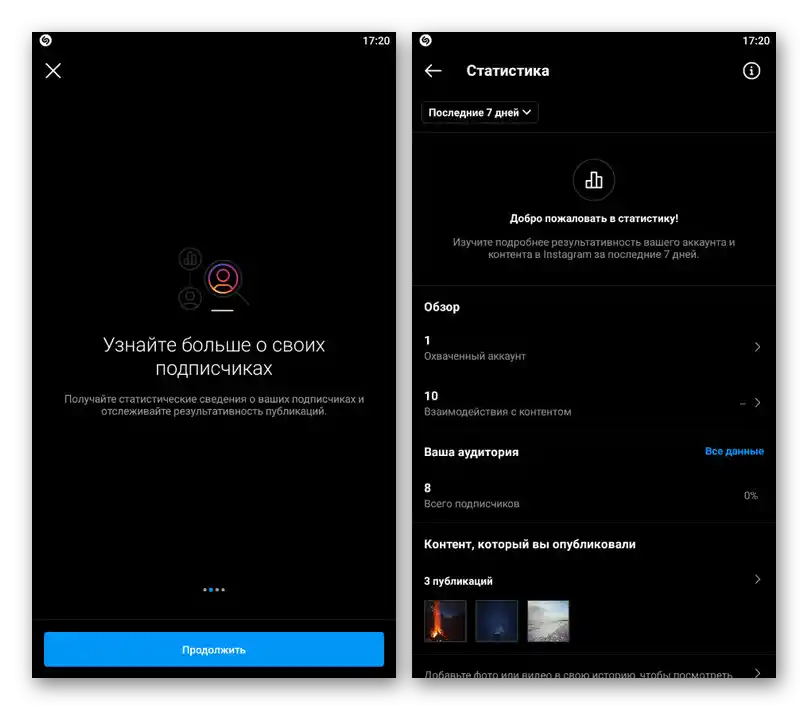
To, čo bolo povedané vyššie, sa vzťahuje nielen na štandardné možnosti, ale aj na externé služby, vrátane tých, ktoré ponúkajú služby sledovania používateľov. Obmedzenie súvisí s tým, že sekcia "Uložené" je bezpečne chránená nastaveniami ochrany súkromia bez možnosti otvorenia a bude skrytá pred všetkými používateľmi okrem vlastníka účtu.
Prechod na profesionálny účet
Keďže štatistika publikácií na Instagrame je dostupná iba pre profesionálne účty, je potrebné prejsť cez interné nastavenia sociálnej siete a následne pripojiť stránku na Facebooku. Druhá etapa nie je povinná, avšak odporúča sa, aby sa predišlo rôznym chybám zobrazenia informácií.
Prečítajte si tiež: Vytvorenie biznis účtu na Instagrame cez Facebook
Krok 1: Zmena nastavení profilu
V súčasnosti je prechod z osobného profilu na biznis účet dostupný ako v mobilnej aplikácii, tak aj na webovej stránke. Najlepšie je využiť prvú možnosť, pretože následné prepojenie Instagramu je dostupné iba z telefónu.
Mobilná aplikácia
- Keď ste v aplikácii sociálnej siete, na dolnej lište sa dotknite fotografie účtu a rozbaľte hlavné menu v pravom hornom rohu obrazovky. Medzi zobrazenými sekciami vyberte "Nastavenia".
- Po prechode na všeobecný zoznam parametrov prejdite do kategórie "Účet" a posuňte stránku až na samý spodok.Tu je potrebné využiť odkaz "Prepnúť na profesionálny účet".
- Podľa pokynov aplikácie vyberte tému pre stránku a uveďte typ účtu. Tento parameter bude možné kedykoľvek voľne zmeniť.
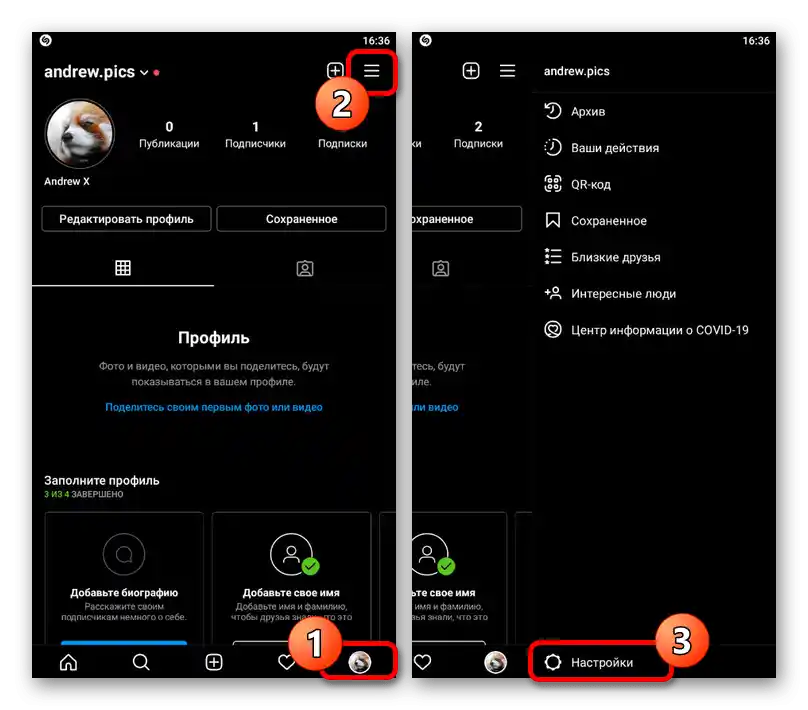
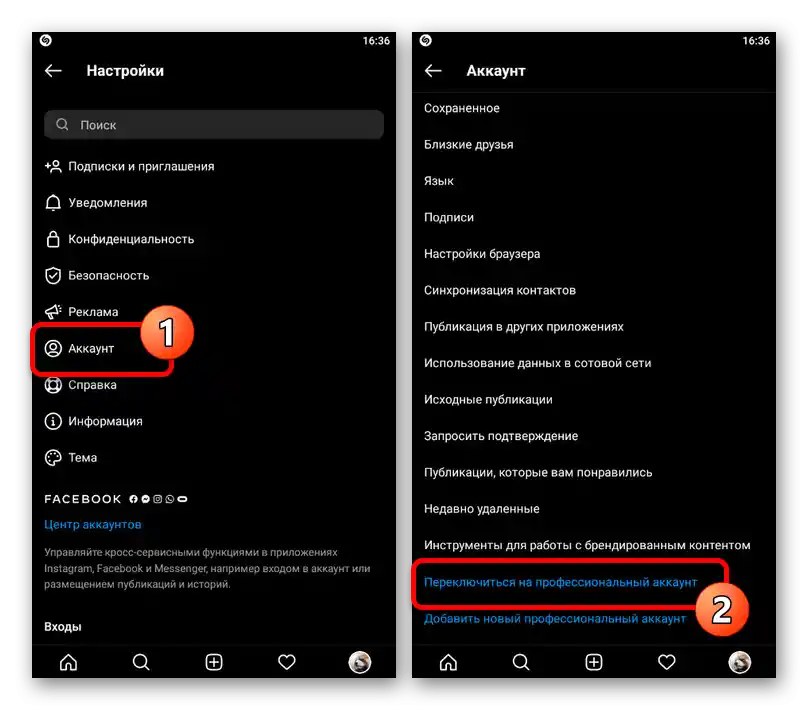
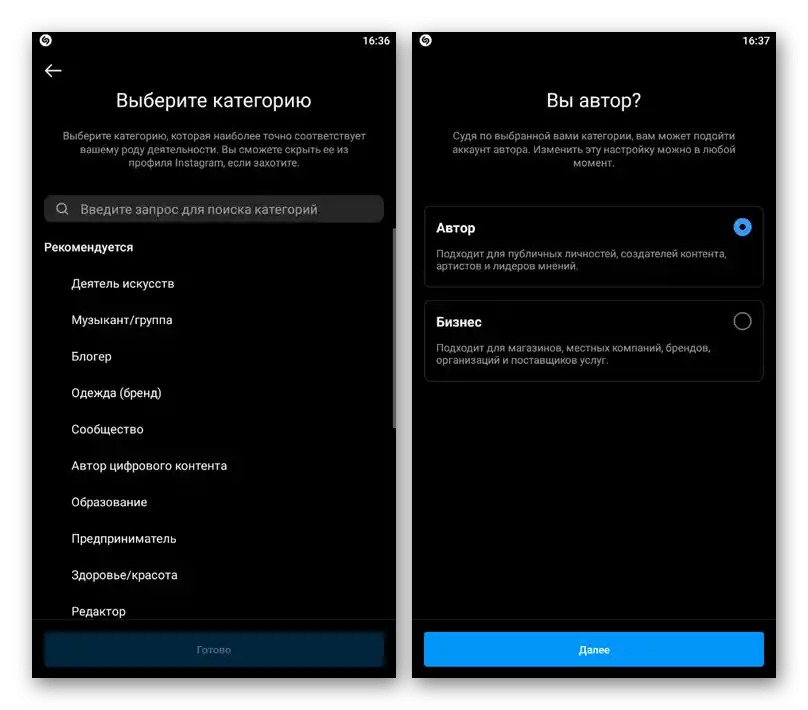
Na finálnom kroku bude tiež ponúknuté prepojenie stránky na Facebook. Urobte to hneď, podľa pokynov sociálnej siete alebo inštrukcií z druhého kroku.
Webová stránka
- Otvorenie oficiálnej stránky Instagram v prehliadači, kliknite na fotografiu profilu v rohu stránky a cez zobrazené menu prejdite do "Nastavenia". Tu na konci zoznamu sekcií je potrebné kliknúť na odkaz "Prepnúť na profesionálny účet".
- Ďalej je potrebné rozhodnúť sa o type účtu, či už ide o stránku autora alebo obchodný účet. Po výbere kliknite na tlačidlo "Ďalej" na úplnom spodku.
- Na záver zostáva len nastaviť hlavnú kategóriu v súlade s obsahom, ktorý zverejňujete vo vašom mene. Na uloženie použite tlačidlo "Hotovo" v pravom dolnom rohu stránky.
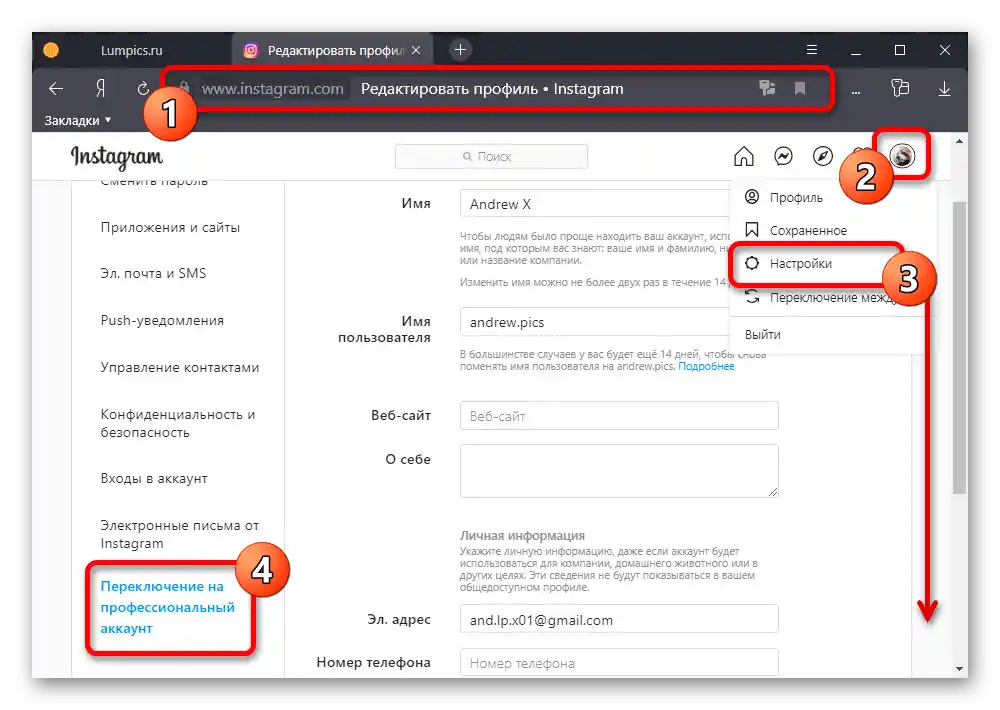
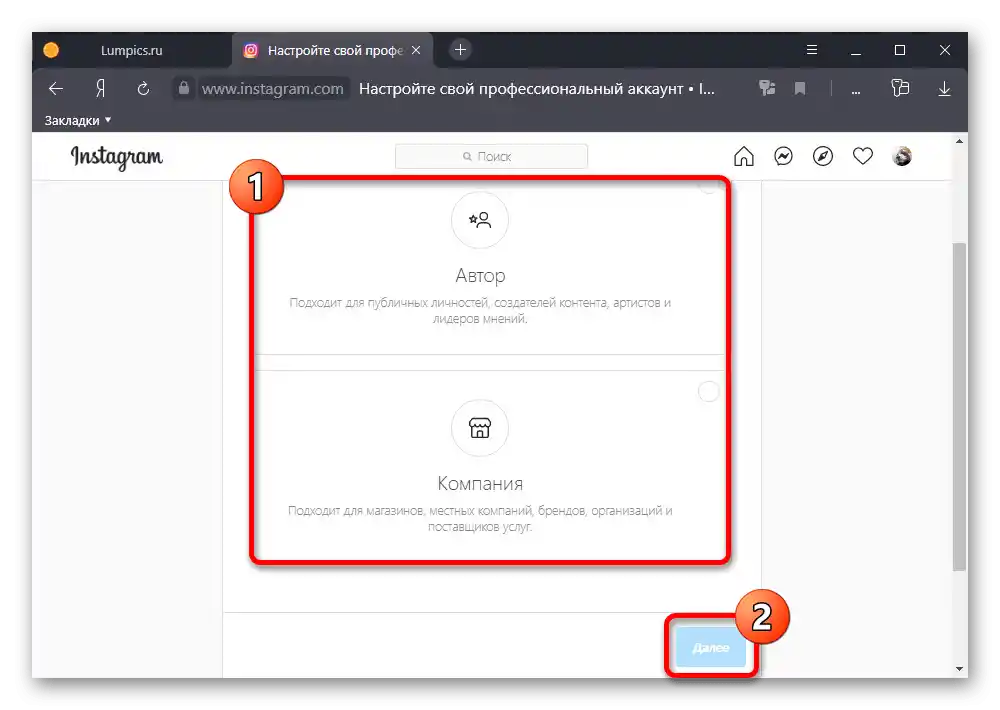
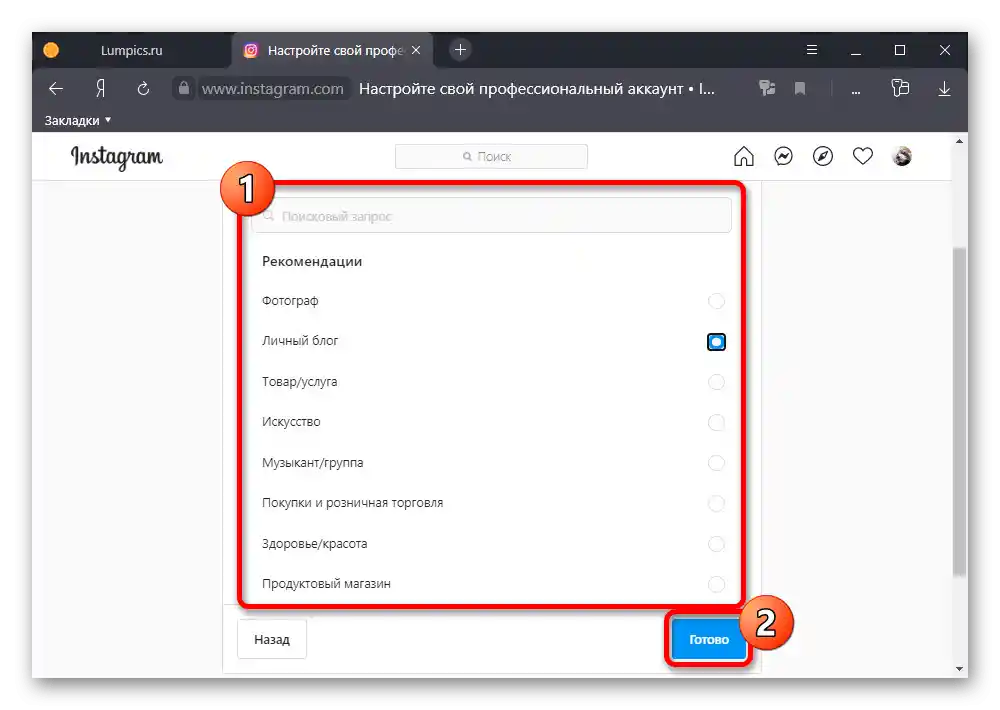
Po vykonaní týchto krokov je nastavenie v podstate dokončené, ale prepojenie účtu na Facebook je stále potrebné. Bohužiaľ, na počítači chýbajú s tým súvisiace parametre.
Krok 2: Prepojenie stránky na Facebook
- Na pridanie účtu FB cez aplikáciu Instagram prejdite k informáciám o účte a kliknite na tlačidlo "Upraviť profil". Na otvorenej stránke sa dotknite bloku "Stránka".
- Vyskakovacom okne vyberte vytvorenie novej stránky na Facebooku alebo prepojenie existujúcej. Samozrejme, na pokračovanie bude tiež potrebný registrovaný účet.
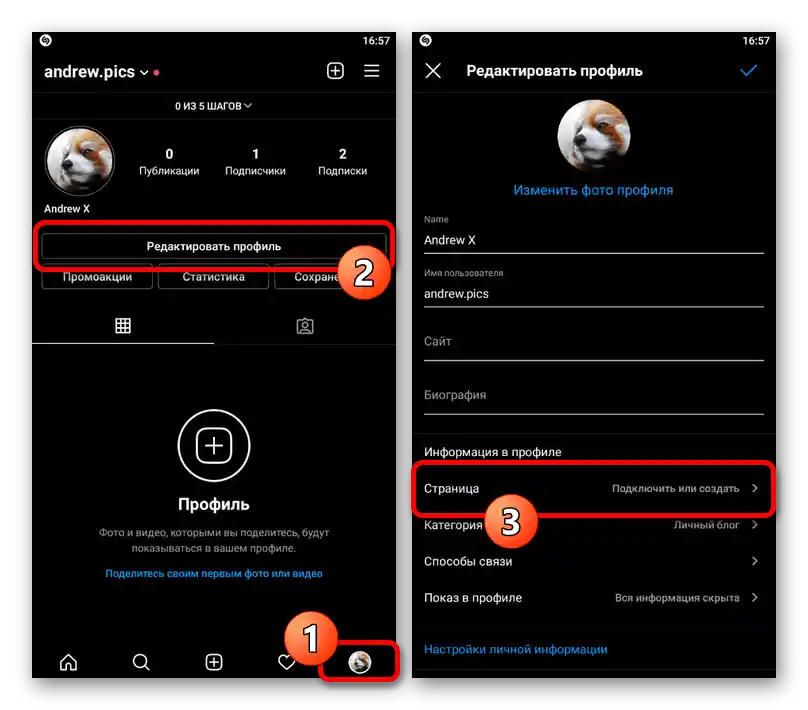
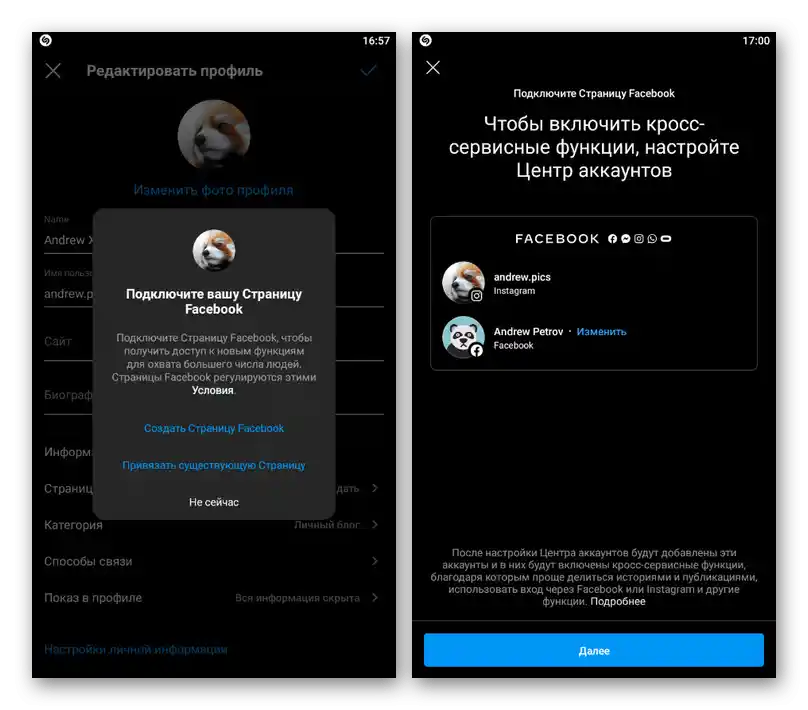
Uvedený postup spočíva v prechode na webovú stránku FB cez interný prehliadač aplikácie Instagram s potrebou zadania údajov z profilu. Stačí sledovať štandardné pokyny.
Prehľad štatistiky publikácií
Po prechode na profesionálny účet bude dostupný prehľad štatistiky pod každým zverejneným príspevkom.Avšak je dôležité zohľadniť, že informácie sa zhromažďujú iba od momentu prechodu, a preto budú staršie uloženia publikácií úplne ignorované.
- Klepnite na požadovanú fotografiu vo svojej osobnej nástenke a na dolnom paneli využite odkaz "Zobraziť štatistiku".
- V dôsledku toho sa objaví vyskakovacie okno s celkovou štatistikou publikácie. Informácie o uloženiach budú zrušené ikonou záložky v pravej časti najvyššieho riadku.
![Prezeranie štatistiky pod publikáciou v mobilnej aplikácii Instagram]()
Ako už bolo povedané, nič okrem počtu sa nedá zistiť kvôli dôvernosti. Zároveň, napríklad, pre príbehy nie sú ani tieto informácie dostupné, nieto ešte o snímkach obrazovky.